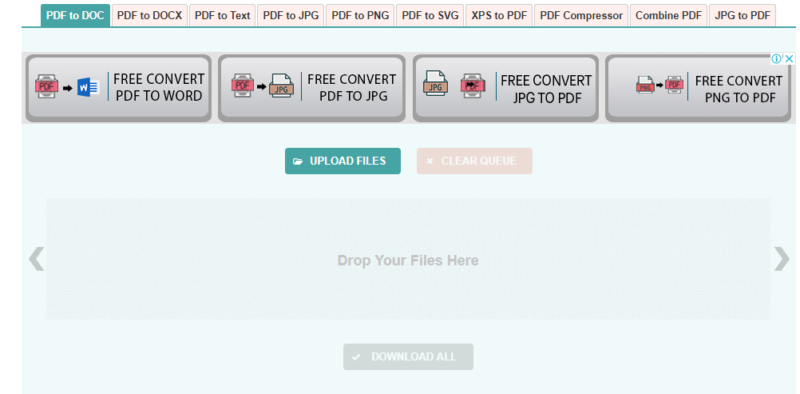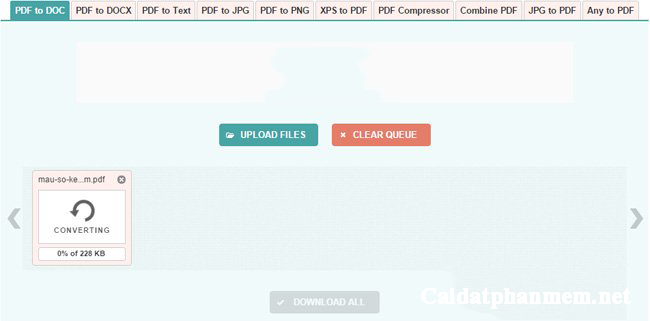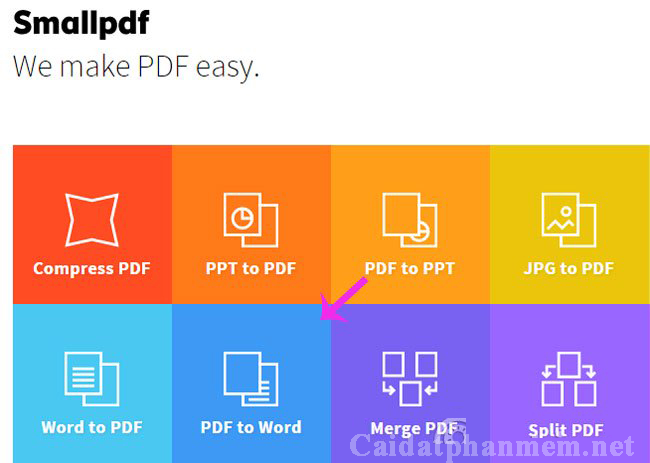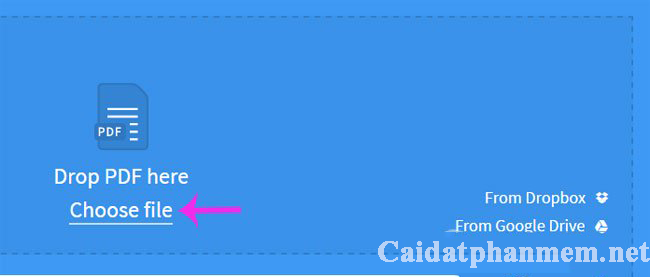Nội dung bài viết
- Chuyển đổi PDF sang Word nhờ PDF to DOC
- Dùng công cụ chuyển PDF sang Word của Smallpdf
- Dùng công cụ chuyển đổi PDF sang Word của Foxit.
- Chuyển PDF sang Word bằng công cụ Convert PDF to Word
- Chuyển đổi file PDF sang Word của FormSwift
- Chuyển PDF sang Word bằng phần mềm
- Chuyển PDF sang Word bằng PDF Candy online
Thông thường khi bạn muốn chuyển File PDF sang Word thì thường dùng đến một vài phần mềm chuyên dụng và bạn phải mất phí. Tuy nhiên cũng có những công cụ chuyển đổi miễn phí vô cùng đơn giản và nhanh chóng.
Chuyển đổi PDF sang Word nhờ PDF to DOC
Bước 1: Truy cập vào http://pdf2doc.com/ và chọn định dạng file muốn chuyển.
Bước 2: Tải file PDF lên bằng cách nhấp vào Upload Files, có thể tải 1 hoặc nhiều file cùng lúc.
Bước 3: Chờ công cụ chuyển đổi PDF sang định dạng Word.
Bước 4: Tải file về.
Dùng công cụ chuyển PDF sang Word của Smallpdf
Bước 1: Truy cập vào trang chủ http://smallpdf.com/ và click PDF to Word.
Bước 2: Nhấn Choose file để chọn file từ máy tính.
Bước 3: Chờ công cụ chuyển đổi PDF sang định dạng Word
Bước 4: Khi quá trình chuyển đổi kết thúc, hãy nhấn Download File để tải file Word
Dùng công cụ chuyển đổi PDF sang Word của Foxit.
Bước 1: Truy cập vào: https://www.foxitsoftware.com/pdf-to-word-converter/
Bước 2: Nhấp Select your file, duyệt đến file PDF cần chuyển đổi, điền email để nhận link tải file PDF sau khi tải, nhấn Convert Now.
Bước 3:Chờ công cụ chuyển đổi PDF sang định dạng Word và gửi mail cho bạn.
Bước 4: Mở mail, nhấp vào liên kết Download the document để tải về.
Lưu ý cho công cụ này: Liên kết mail chỉ có giá trị trong vòng 24 giờ vậy nên bạn tải về càng sớm càng tốt. Công cụ này cũng không lưu giữ hình ảnh ở file gốc nên nó chỉ định dạng chữ mà thôi.
Chuyển PDF sang Word bằng công cụ Convert PDF to Word
Bước 1: Truy cập vào trang web: http://www.convertpdftoword.net/
Bước 2: Chọn định dạng để chuyển đổi file PDF
Bước 3: Nhấp vào Choose file để tải file lên và chờ chuyển đổi
Bước 4: Tải tài liệu sau khi chuyển đổi về máy tính
Lưu ý : Về phần văn bản thì chuyển đổi khá nhanh và không bị lỗi phông. Tuy nhiên về mặt hình ảnh thì bạn cần phải tích vào With OCR function . Dù còn có chút lỗi nhỏ trong hình ảnh và khung hơi lệch nhưng căn chỉnh lại là được nhé.
Chuyển đổi file PDF sang Word của FormSwift
Bước 1: Bạn hãy truy cập trang web http://formswift.com/convert-pdf-to-word và nhấn Select a PDF to convert để chọn tập tin cần chuyển đổi hoặc kéo thả trực tiếp vào ô Drag and drop your PDF here.
Bước 2: Tại giao diện mới, bạn có thể chỉnh sửa tập tin của mình như viết chữ, xóa chữ, thêm ảnh, thêm chữ ký rồi nhấn Save
Bước 3: Sau khi đã chỉnh sửa xong, hãy bấm Convert to Word Document
Bước 4: Sau khi quá trình chuyển đổi kết thúc, file Word sẽ được tải về và nằm trong mục Downloads
Chuyển PDF sang Word bằng phần mềm
Các bạn có thể tham khảo thông qua một vài phần mềm dưới đây:
- Free PDF to Word Converter
-
Free PDF to Word Doc Converter
-
Solid PDF to Word
-
Quick PDF to Word
Chuyển PDF sang Word bằng PDF Candy online
Bước 1: Truy cập vào: https://pdfcandy.com/
Bước 2: Nhấp chuột vào mục English bên trên rồi chọn tiếp ngôn ngữ Tiếng Việt để giao diện PDF Candy dễ sử dụng hơn. Tiếp đến click chuột vào mục PDF sang Word để thực hiện việc.
Bước 3: Chuyển sang giao diện mới, chúng ta sẽ click chuột vào biểu tượng dấu cộng để tải file PDF lên trang.
Bước 4: Bạn chờ quá trình PDF Candy tải tập tin PDF hoàn thành. Sau đó PDF Candy sẽ tiến hành chuyển đổi sang Word.
Bước 5: Nhấn nút Tải xuống file Word để tải file Word hoàn chỉnh về máy tính.
Bên trên là toàn bộ cách chuyển đổi file PDF sang Word đơn giản hiệu quả . Chúc các bạn thành công.
 CÀI ĐẶT PHẦN MỀM Thư viện những phần mềm hữu ích
CÀI ĐẶT PHẦN MỀM Thư viện những phần mềm hữu ích